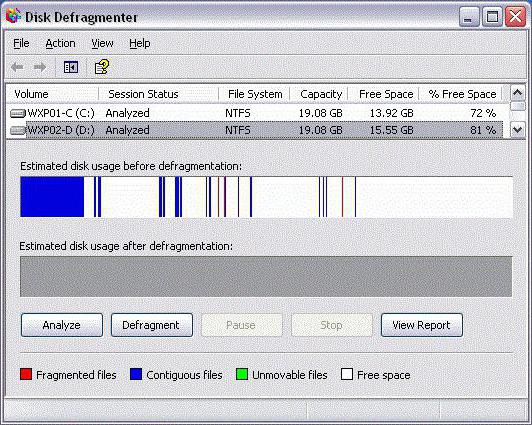Optimalizace Windows 7 pro slabé počítače
Operační systém Windows 7 spolu s verzíXP je jedním z nejoblíbenějších a nejoblíbenějších uživatelů. Bohužel, ne každý si může dovolit výkonný počítač se všemi jeho schopnostmi. Ale podívejme se, co lze provést se systémem Windows 7 pro slabé počítače, takže systém pracuje horší než na vysoce výkonných počítačích. Zde je několik poznámek.
Vytvořte systém Windows 7 pro slabé počítače
Než začnete s otázkami optimalizacesystém, je třeba poznamenat, že ne příliš mrštný PC má speciální build je již optimalizovaný systém, který vylučuje mnoho zbytečných komponent, zpomaluje počítač terminál nebo notebook v důsledku přílišného zatížení systémových zdrojů a využití místa na pevném disku. Tato verze verze Windows 7 Ultimate PC 2.1 2010 (ovšem ne jediný).

Je pozoruhodné, že toto vydání jeoptimální pro levné netbooky řady ASUS Pee. Windows 7 pro slabé počítače (512 MB paměti RAM a 128 GB úložiště na pevném disku) je určen pro efektivní práci na takových terminálech a poskytuje uživatelům pouze ty nejpřísnější schopnosti.
Po instalaci z optického nosičenebo zaváděcí flash disk, celý systém zabírá na pevném disku 1,5 GB místa a pro normální provoz v běžném režimu to vyžaduje pouze 256 MB paměti RAM. Mezi hlavní rysy stojí za zmínku, že existuje tzv. "Studený" start, ve kterém pracuje pouze 23 procesů v pozadí.
Windows 7 optimalizace pro slabé počítače: Klíčové aspekty
Pokud z nějakého důvodu chce uživatel na svém terminálu použít plnou verzi "sedmi", bude muset vyřešit problémy s optimalizací.
Co je to optimalizace? Ve většině případů je tato verze RAM vypnutím zbytečné procesy a služby zdrojů na pozadí, a místo na disku vydání (pro správné fungování jakéhokoliv systému na pevném disku je zapotřebí ne méně než 10% celkového objemu prostoru).
Zakázat spouštěcí položky
Takže, podívejme se, jak můžeteoptimalizujte systém Windows 7 pro slabé počítače. A začneme možná s podkladovými službami, které začínají systémem. V závislosti na konfiguraci „železa“, spolu s „nativní“ systémové procesy a jiné specifické prvky mohou být přítomny v zařízení spouštěcích vázaných (např stejnou službu pro katalyzátor Radeon). Často mohou být při startu zakázány mnohé položky bez jakýchkoli problémů, takže je nevyžadují, aby dokončili svou práci již.

Nejprve použijeme nabídku "Spustit" (Win + R),ve kterém přiřadíme příkaz msconfig. V okně nastavení přejděte na kartu Spuštění a zjistěte, kolik z nich je označeno značkami zaškrtnutí. Není to každý uživatel, kdo ví, co může být vypnuto a co není.
Promluvme najednou: můžete odpojit téměř vše kromě služby ctfmon, která je zodpovědná za zobrazení ikony pro přepínání jazyků se schopností volat odpovídající panel v systémové liště a antiviru. Avšak ve většině případů se antivirový modul nevypne, a to i při nuceném vypnutí Správce úloh, bude opět aktivován (samozřejmě za předpokladu, že je inteligentní aplikace nainstalována v systému, a ne nějaký levný skener).
Zlepšení výkonu systému Windows 7 pro slabé počítače tedy předpokládá, že v programu autoload: ctfmon a v antivirovém procesu zůstávají pouze dvě služby. To, tak řečeno, ideální volba.
Zajištění výkonu
Teď se zaměříme na otázku rychlostiWindows 7. Pro pomalejších počítačích, zejména s integrovanými grafickými zabudovaných do základní desky karty, se nedoporučuje používat různé druhy dekorací, jako jsou „živé“ tapetu. Jednoduše "jedí" místo v paměti RAM. Totéž platí pro design. Je zřejmé, že mnozí uživatelé oblíbili „sedm“ pro jeho průsvitného vzhledu (Aero téma), ale to je také spotřeba „RAM“. Obecně platí, že každý vizuální efekt negativně ovlivňuje provoz systému. Proto, pokud chcete poskytnout vysoký výkon, bohužel, budou muset být zakázány.

Můžete to provést z nabídky vlastností počítače, kdeje vybrána část dalších parametrů. K dispozici je nabídka rychlosti (vizuální efekty použité v práci systému). Na odpovídající kartě můžete vidět několik řádků, z nichž byste měli vybrat řadu, která poskytuje nejlepší výkon. Pokud chcete, můžete zapnout nebo vypnout efekty nebo provést změny aktuálního motivu.
Používání Optimalizátorů
Pokud jste příliš líní na konfiguraci systému, můžete použít speciální optimalizátory jako CCleaner, Advanced System Care, Glary Utilities, Windows 7 Manager atd.

Takové nástroje vám umožňují optimalizovat systém v systémuautomatický režim bez zvláštního zásahu uživatele. Navíc, téměř všechny aplikace tohoto typu má speciální modul živé Optimalizovat, pracuje na pozadí a poskytuje okamžité zrychlení při detekci nadměrné zatížení systémových prostředků v reálném čase.
Co si vybrat: Windows 7 nebo XP?
Konečně, mnoho uživatelů, dříve nebo pozdějivzniká otázka volby "OS". Windows 7 nebo XP pro slabé počítače - co bude lepší? V zásadě neexistuje velký rozdíl v zatížení zdrojů. Ale pokud používáte speciální sestavu systému Windows 7 pro slabé počítače, myslím, že je to nejlepší možnost. XP i při aktualizaci SP3, bez ohledu na to, jak dobře je, je stále beznadějně zastaralá. Z tohoto důvodu již nejsou ovladače a programy již vydávány. Ale výběr samozřejmě zůstává výlučně pro uživatele, při pohledu na to, s jakým softwarem potřebujete pracovat.
Existuje však ještě jedna nuance. Pokud pochopíte, ze "sedmi" později můžete jít na "top deset" (není to dost, možná Microsoft uvolní takovou optimalizovanou verzi), ale s "ekspishki" to bude nemožné. Takže si myslete, to má svůj vlastní význam.